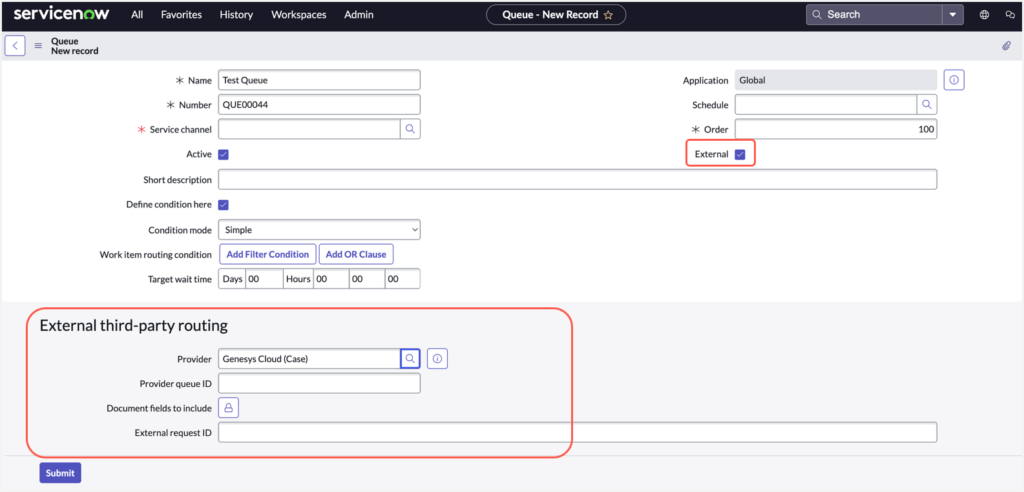Configurar el enrutamiento para asignar casos en ServiceNow
- Licencia de Genesys Cloud CX 1, Genesys Cloud CX 2 o Genesys Cloud CX 3 con Work Automation Add-on en Genesys Cloud org.
- Instale y configure la aplicación Experiencia unificada de Genesys versión 1.1.0 o posterior en ServiceNow.
La integración de Unified Experience de Genesys y ServiceNow y la función de enrutamiento de casos de ServiceNow garantizan que los problemas y las solicitudes de servicio de los clientes se dirijan automáticamente a los agentes o colas adecuados y que la automatización de los elementos de trabajo se gestione en función de las reglas y prioridades definidas por la empresa. Mediante el uso de reglas de asignación, correspondencia basada en habilidades y asignación avanzada de trabajo (AWA), ServiceNow también ofrece opciones para asignar casos en función de factores como el tipo de caso, la prioridad, el producto, la cuenta del cliente y la disponibilidad del agente.
Para procesar casos enrutados desde ServiceNow, añada automatización del trabajo en Genesys Cloud. Una configuración básica de la automatización del trabajo implica la creación de atributos personalizados para la automatización del trabajo, la creación de workbins y la definición de tipos de trabajo.
Añada los dos atributos siguientes en el esquema que define su workitem para enrutar casos desde ServiceNow:
sn_case_idsn_work_item_id
Crear atributos personalizados para la automatización del trabajo
- Hacer clic Administración.
- En Automatización del trabajo, haga clic en Atributos personalizados.
- Haga clic en Menú > Orquestación > Automatización del trabajo > Atributos personalizados.
- Haga clic en Crear esquema.
- Introduzca los siguientes datos para el esquema:
- Un nombre único para el esquema
- Una descripción que define el tipo de trabajo
- Haga clic en Añadir atributo personalizado.
- Añada los dos atributos siguientes con los tipos de campo especificados y la longitud del campo:
Atributos Tipo de campo Longitud del campo sn_case_idCampo de texto pequeño Longitud mínima: 0
Longitud máxima: 100sn_work_item_idCampo de texto pequeño Longitud mínima: 0
Longitud máxima: 100 - Hacer clic Ahorrar.
Crear una mesa de trabajo
Los Workbins son áreas de almacenamiento asíncronas que pertenecen a una división. Los elementos de trabajo se almacenan en los pools de trabajo.
- Hacer clic Administración.
- En Work Automation, haga clic en Workbin. Se abre el cuadro de mandos de la papelera.
- Haga clic en Menú > Orquestación > Automatización del trabajo > Workbins. Se abre el cuadro de mandos de la papelera.
- Haga clic en Create New Workbin.
- Introduzca los siguientes datos:
- Nombre - Un nombre único para la mesa de trabajo.
- Descripción - Una descripción que describe la naturaleza de los elementos de trabajo de la bandeja de entrada.
- División - Seleccione la división a la que debe pertenecer el puesto de trabajo. Una vez establecida, no se puede cambiar la división de una mesa de trabajo.
- Hacer clic Ahorrar.
Definir un tipo de trabajo
Los detalles del caso que deben procesarse y enviarse a la cola o al agente correcto se definen en el tipo de trabajo.
- Hacer clic Administración.
- En Automatización del trabajo, haga clic en Tipos de trabajo. Se abre el panel de tipo de trabajo.
- Haga clic en Menú > Orquestación > Automatización del trabajo > Tipos de trabajo. Se abre el panel de tipo de trabajo.
- Haga clic en Crear nuevo tipo de trabajo.
- Introduzca los siguientes datos:
- Nombre - Un nombre único para el tipo de trabajo.
- Descripción - Una descripción que describa lo mejor posible la finalidad del tipo de trabajo.
- Workbin - Seleccione un workbin existente y la división o cree un nuevo workbin.
- Hacer clic Ahorrar.
Puede modificar los siguientes ajustes del tipo de trabajo:
- Propiedades - Seleccione el esquema para el tipo de trabajo. Seleccione el esquema que creó con los atributos personalizados para ServiceNow.
- Enrutamiento - Habilite el enrutamiento para dirigir casos de tipos de trabajo específicos a una cola definida.
- Reglas - Para automatizar las acciones de un workitem, cree reglas para un worktype y desde Architect asocie el worktype con un flujo de workitem.
Obtener el Id de tipo de trabajo
Se necesita un Id. de tipo de trabajo para establecer el enrutamiento externo de una cola en ServiceNow. Para obtener el Id de tipo de trabajo en Genesys Cloud:
- Hacer clic Administración.
- En Automatización del trabajo, haga clic en Tipos de trabajo. Se abre el panel de tipo de trabajo.
- Haga clic en Menú > Orquestación > Automatización del trabajo > Tipos de trabajo. Se abre el panel de tipo de trabajo.
- Seleccione el tipo de trabajo para el que desea obtener el Id.
- Examine la URL en la barra de direcciones de su navegador. La URL tiene el siguiente formato:
https://<Genesys_Cloud_region>.com/directory/#/admin/worktypes/37a4152c-xxxx-42a3-91e1-xxxxa930473a/summary
- Localice el Id del tipo de trabajo, que es una cadena única de caracteres. Por ejemplo, 37a4152c-xxxx-42a3-91e1-xxxxa930473a es el Id del tipo de trabajo en la URL especificada.
Para obtener más información, consulte Definición de un tipo de trabajo.
Con la configuración de Unified Experience de Genesys y la integración de ServiceNow, los administradores ahora pueden crear colas en ServiceNow que se enrutan externamente a Genesys Cloud. Cuando cree una cola en ServiceNow, seleccione la opción Externa e introduzca la siguiente información:
- Proveedor - Haga clic en el icono Lookup using list y seleccione Genesys Cloud (Case) como proveedores externos de la lista.
- ID de cola del proveedor - Introduzca el ID de cola de Genesys Cloud. Para obtener más información, consulte ¿Cómo puedo obtener el ID de cola para mi integración de ServiceNow en Genesys Cloud?
- ID de solicitud externa - Introduzca el Id de tipo de trabajo que creó para la automatización del trabajo en Genesys Cloud.
Estas colas pueden asignarse a los casos de múltiples maneras. Un caso se asigna a una cola en función de las condiciones de enrutamiento, las asignaciones de grupo y, opcionalmente, las competencias u otros criterios.
Para obtener más información, consulte Acerca de Unified Experience de Genesys y ServiceNow.